Domæne er et af de vigtigste aktiver på et websted. Et klangfuldt, smukt og godt husket domænenavn kan være en af komponenterne i en ressurs succes. Det sker ofte, at der oprettes et internetprojekt på et domæne, der på ingen måde vækker beundring. Men han "skyder" pludselig og vinder stor popularitet. Derefter kan ressourceejerne købe et mere passende navn og flytte webstedet til et andet domæne. En sådan proces er imidlertid fyldt med tab af en betydelig del af publikum. Selvom du seriøst nærmer dig problemet, kan du minimere risikoen.
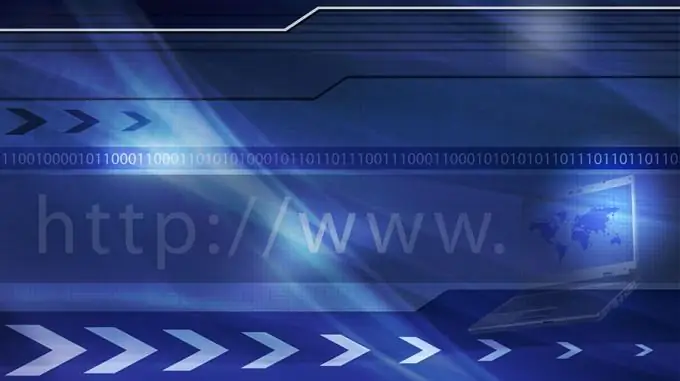
Er det nødvendigt
- - adgang til CMS-webstedets administrative panel
- - adgang til kontrolpanelet på den hostingkonto, hvor webstedet er placeret
- - adgang til kontrolpanelet på det domæne, som webstedet overføres til;
- - Internetadgang;
- - moderne browser
- - ftp-klientprogram
- - valgfrit: adgang til webserveren via SSH-protokol, SSH-klient.
Instruktioner
Trin 1
Opret en meddelelse på siden om den kommende overførsel. Angiv det domæne, som webstedet flyttes til, samt datoen og klokkeslættet, hvor det tilsvarende arbejde skal udføres. Det er værd at sende en meddelelse et par dage før den aktuelle adresseændring. Dette giver flere brugere mulighed for at gøre sig bekendt med overførselsoplysningerne og vil også skabe den nødvendige tid til at delegere det nye domæne.
Trin 2
Tilføj domænet, som webstedet overføres til, til listen over domæner på hostingkontoen. Dette kan gøres i kontrolpanelet. Som et resultat oprettes en tilsvarende katalogstruktur på serveren, domæneregistreringer føjes til DNS-serveren, og domænet føjes til de understøttede værter på
Trin 3
Rediger listen over DNS-servere til det nye domæne. Find ud af adresserne på DNS-serverne, der betjener domænerne på den server, hvor webstedet er placeret. Normalt gives denne information på værtens websted eller i kontrolkontoens hostingkonto. Gå til domænekontrolpanelet (findes på registratorens eller forhandlerens websted). Skift listen over DNS-servere. Gem dine ændringer.
Trin 4
Vent til domænedelegationen med den nye liste over DNS-servere. Som regel sker informationsændring på rodzonens servere i en zone en gang hver 6-8 timer. Det kan også tage tid at opdatere oplysninger om din internetudbyders cache-DNS-servere.
Trin 5
Sørg for, at domænenavnet bruges til at få adgang til serveren, hvor webstedet er placeret via HTTP. For at gøre dette skal du placere en test-html-fil i den mappe, der er rodmappen på webstedet, og indlæse den i browseren.
Trin 6
Begynd at overføre dit websted til et nyt domæne. Luk adgang til bibliotekstrukturer svarende til de gamle og nye domæner ved hjælp af grundlæggende autorisation. Deaktiver kronjob. Sikkerhedskopier dine databaser og webstedsfiler.
Trin 7
Overfør dit websted. Kopier eller flyt alle webstedsfiler fra biblioteket, der svarer til det gamle domæne, til det bibliotek, der svarer til det nye domæne, og hold bibliotekstrukturen helt intakt. Det er praktisk at gøre dette ved at oprette forbindelse til serveren via SSH. Hvis dette ikke er muligt, skal du kopiere filerne til din lokale computer via FTP og derefter uploade dem via FTP fra den lokale computer til en ny mappe på serveren. I dette tilfælde kan det være nødvendigt at indstille adgangsrettigheder til filer og mapper i overensstemmelse med deres værdier i det gamle bibliotek. Ret CMS-konfigurationsfilerne i henhold til deres nye placering på serveren. Gå til webstedsadministratorpanelet, og om nødvendigt ændre konfigurationsparametrene.
Trin 8
Gennemfør overførslen af webstedet. Kontroller, om ressourcen fungerer korrekt på det nye domæne. Slet kopierne af webstedsfilerne (hvis de blev kopieret, ikke migreret) fra den mappe, der svarer til det gamle domæne. Konfigurer videresendelse af sider fra det gamle domæne til det nye. Deaktiver grundlæggende tilladelse til at få adgang til de gamle og nye websteder.







